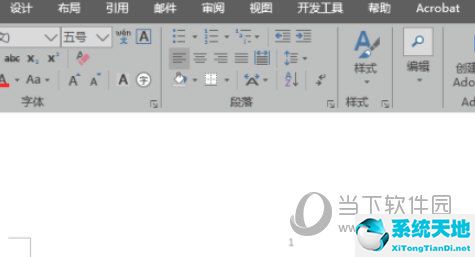1.进入Schiavo白板,选择要导入的页面。点击上面功能栏的“多媒体”功能可以帮你导入。
: 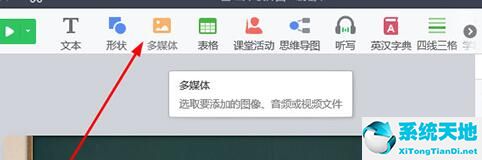 2.将出现导入界面。选择要导入的SWF动画文件并将其添加到软件中,如下图所示:
2.将出现导入界面。选择要导入的SWF动画文件并将其添加到软件中,如下图所示:
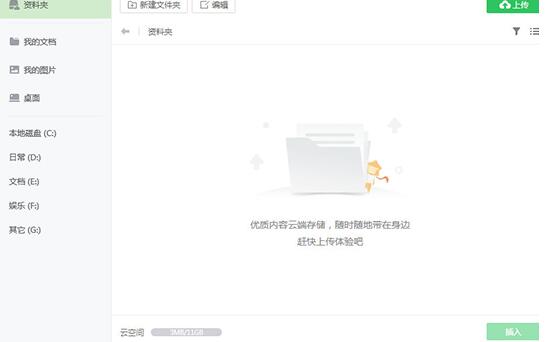 3,成功导入到此页面,可以看到一个Flash动画图标,可以根据自己的需要进行设置、克隆、删除。点击“开始教学”后,点击播放,可以看到这个动画的具体效果。
3,成功导入到此页面,可以看到一个Flash动画图标,可以根据自己的需要进行设置、克隆、删除。点击“开始教学”后,点击播放,可以看到这个动画的具体效果。
: 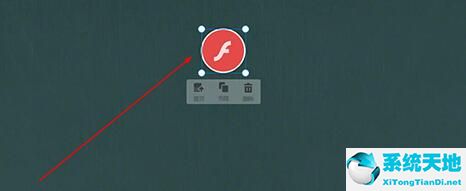 4.弹出动画播放窗口,动画已经开始播放。可以调整播放进度或者开启全屏状态,如下图所示:
4.弹出动画播放窗口,动画已经开始播放。可以调整播放进度或者开启全屏状态,如下图所示:
 各位朋友,看了上面的精彩内容,你们都清楚了Shivo白板导入动画的操作流程了吧!
各位朋友,看了上面的精彩内容,你们都清楚了Shivo白板导入动画的操作流程了吧!